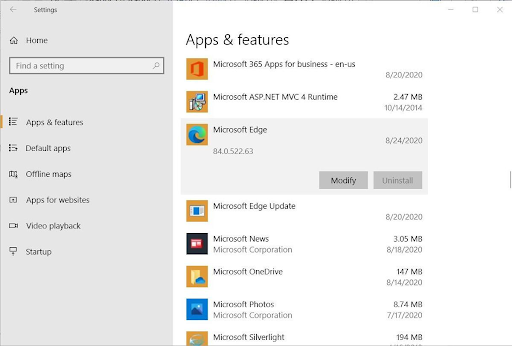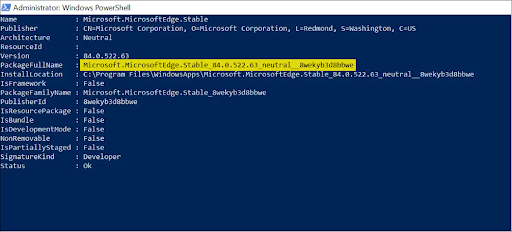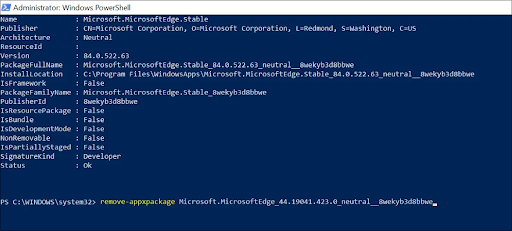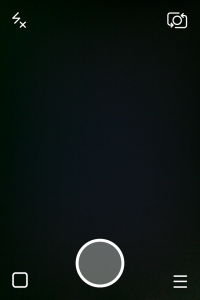Pro další vylepšení svého slavného operačního systému Microsoft nahradil nechvalně známý prohlížeč Internet Explorer novým, lepším: Microsoft Edge. Mnoho uživatelů však zůstává skeptických ohledně schopností prohlížeče a chtělo by jej ve svém systému Windows 10 deaktivovat. V tomto článku se dozvíte, jak zakázat nebo odebrat Microsoft Edge.

Metoda 1. Změňte výchozí prohlížeč
Jedním z nejjednodušších způsobů deaktivace aplikace Microsoft Edge je jednoduše změna výchozího prohlížeče na jiný prohlížeč nainstalovaný v zařízení. Díky tomu se odkazy a některé soubory zobrazené v prohlížeči automaticky otevřou v požadované aplikaci, na rozdíl od výchozího nastavení pro Microsoft Edge.
Než budete pokračovat v této metodě, ujistěte se, že je v zařízení již nainstalován požadovaný webový prohlížeč.

- Otevři Nastavení aplikaci kliknutím na ikonu ozubeného kola v nabídce Start. Aplikaci můžete také otevřít stisknutím klávesy Okna a Já klávesy na klávesnici.
- Klikněte na Aplikace dlaždice. Zde přepněte na Výchozí aplikace pomocí nabídky v levém podokně.
- Přejděte dolů, dokud neuvidíte webový prohlížeč nadpis. Pokud je zde uveden Microsoft Edge, můžete jej změnit kliknutím na jeho ikonu a výběrem jiného prohlížeče z Vyberte aplikaci kontextová nabídka.
- Po výběru jiného prohlížeče počítač automaticky otevře odkazy a různé soubory pomocí tohoto prohlížeče a přestane pro tyto účely používat Microsoft Edge.
Metoda 2. Odinstalujte Microsoft Edge
Microsoft Edge je možné odinstalovat běžnou metodou pro odebrání aplikací z několika zařízení. Většina operačních systémů Windows 10 má Edge jako integrovanou funkci, ale několik uživatelů uvedlo, že ve skutečnosti mohou Edge odinstalovat běžným způsobem.
- Otevři Nastavení aplikaci kliknutím na ikonu ozubeného kola v nabídce Start. Aplikaci můžete také otevřít stisknutím klávesy Okna a Já klávesy na klávesnici.
- Klikněte na Aplikace dlaždice. Zde přepněte na Aplikace a funkce z panelu na levé straně. Měli byste vidět seznam aplikací aktuálně nainstalovaných ve vašem počítači, které jsou detekovatelné systémem Windows 10.
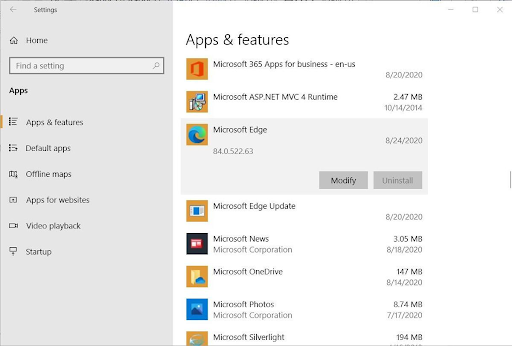
- Vyhledejte a vyberte Microsoft Edge tak, že na něj jednou kliknete. Nyní můžete kliknout na ikonu Odinstalovat knoflík.
- Klikněte na ikonu Odinstalovat znovu potvrďte svou volbu a počkejte, až Windows 10 odebere Microsoft Edge z vašeho počítače. Jakmile bude instalace úspěšná, měli byste již Edge na svém počítači vidět.
Metoda 3. Přejmenujte složku Edge
Pokud nemůžete Microsoft Edge odinstalovat běžným způsobem, můžete jej stále deaktivovat pomocí níže uvedených kroků. Tato metoda přejmenuje složku aplikace Microsoft Edge ve snaze zastavit její funkčnost, což v podstatě zakáže její spuštění na vašem zařízení, dokud nebude složka obnovena.
- zmáčkni Windows + R klávesy na klávesnici. To vyvolá nástroj Spustit.
- Vepište C: Windows SystemApps bez uvozovek a stiskněte Enter na klávesnici. Spustí se Průzkumník souborů a přesměruje vás do konkrétní systémové složky.
- Vyhledejte Microsoft.MicrosoftEdge_8wekyb3d8bbwe složku. Klepněte na něj pravým tlačítkem myši a v místní nabídce vyberte příkaz Přejmenovat.
- Zadejte nový název složky, například Microsoft.MicrosoftEdge_8wekyb3d8bbwe_Old a zasáhnout Enter na klávesnici. Tímto způsobem můžete Microsoft Edge v případě potřeby kdykoli obnovit.
- Po změně by aplikace Microsoft Edge již neměla být v počítači spuštěna, což v zásadě způsobí deaktivaci aplikace.
Metoda 4. Zakažte Edge pomocí prostředí PowerShell
PowerShell je funkce ve Windows 10, která vám umožňuje spouštět pokročilé systémové příkazy. Díky tomu budete moci Microsoft Edge deaktivovat spuštěním různých řádků příkazů ve správném pořadí.
Varování : Průvodce níže se důrazně doporučuje pouze pro pokročilé uživatele systému Windows 10. Používání prostředí PowerShell může způsobit poškození vašeho systému, pokud nebude správně používáno. Pokud si nejste jisti použitím této aplikace, obraťte se na odborníka.
- Otevřete na hlavním panelu možnost Hledat a zadejte PowerShell . Klepněte pravým tlačítkem myši na aplikaci z výsledků a vyberte Spustit jako administrátor . Pokud vás k tomu vyzve Řízení uživatelských účtů (UAC), klikněte na Ano umožnit spuštění aplikace.
- Potřebovat pomoc? Podívejte se na naše Jak nastavit místního uživatele jako správce ve Windows 10 průvodce.
- Zadejte následující příkazový řádek a stiskněte klávesu Enter klávesu na klávesnici k jejímu provedení: get-appxpackage * edge *
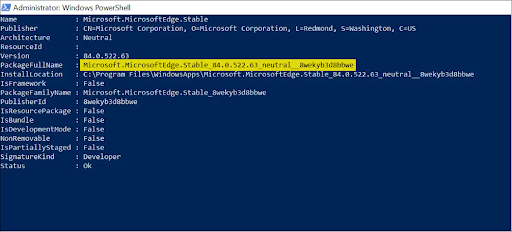
- Najděte pojmenovanou hodnotu PackageFullName a zkopírujte hodnotu vedle ní, jak je znázorněno na obrázku výše.
- Dále zadejte remove-appxpackage pak vložte právě zkopírovanou hodnotu. Celý kód by měl vypadat jako příklad zobrazený výše. zmáčkni Enter klíč k provedení příkazu.
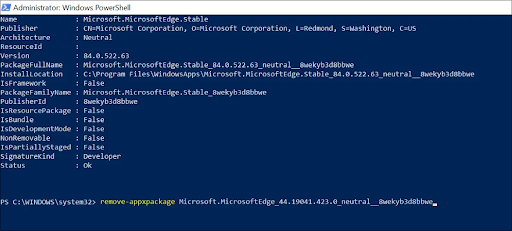
- PowerShell provede proces a odstraní Microsoft Edge z vašeho počítače.
Závěrečné myšlenky
Pokud potřebujete další pomoc, nebojte se kontaktovat náš tým zákaznických služeb, který vám bude k dispozici 24 hodin denně, 7 dní v týdnu. Vraťte se k nám a získejte více informativních článků o produktivitě a moderní technologii!
Chcete dostávat propagační akce, nabídky a slevy a získat naše produkty za nejlepší cenu? Nezapomeňte se přihlásit k odběru našeho zpravodaje zadáním níže uvedené e-mailové adresy! Dostávejte do své schránky nejnovější technologické novinky a jako první si přečtěte naše tipy, jak zvýšit produktivitu.
Přečtěte si také
> Jak zakázat Skype v systému Windows 10 (5 metod)
> Jak zakázat zobrazování karet systému Windows 10 v zobrazení Alt + Tab
> Jak zakázat funkci Klikni a spusť v Microsoft Office
> Jak zakázat hardwarovou akceleraci v systému Windows 10